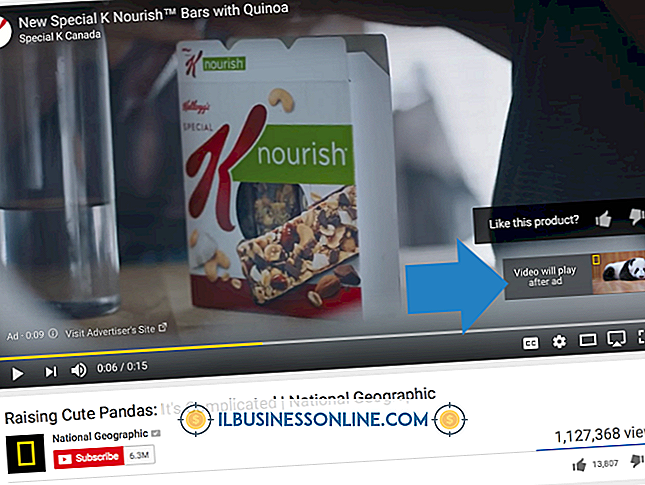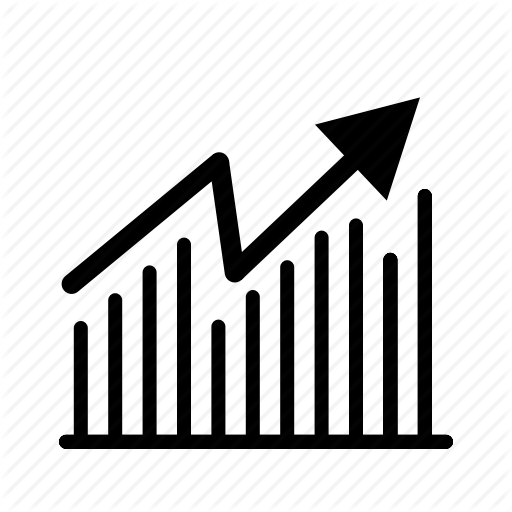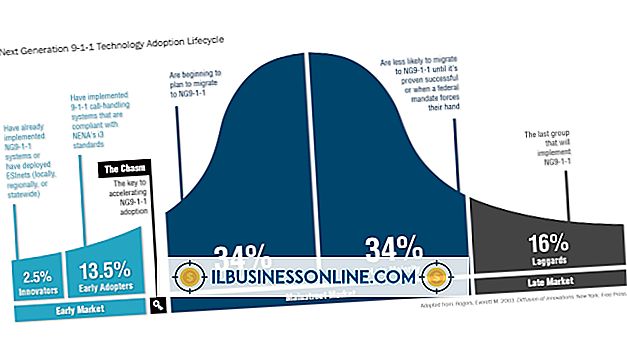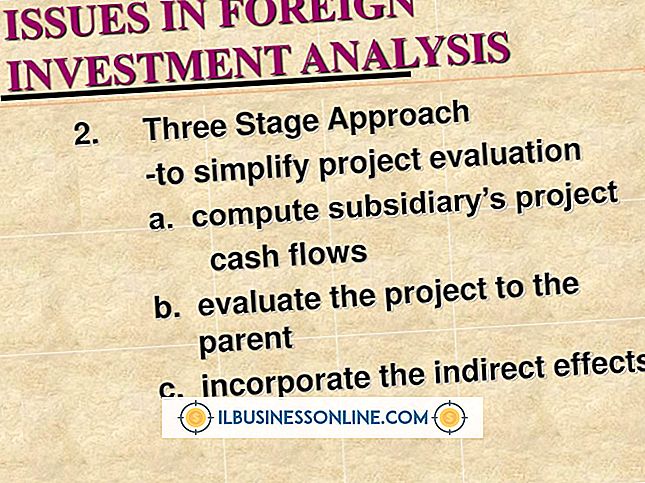Slik bruker du iTunes for to iPhones, slik at informasjonen ikke vil blandes

Apples iTunes er en mangfoldig mediespiller og mediehåndteringsprogram som spiller lyd- og videofiler og styrer den uavhengige iPhone-mobilenheten. iTunes lar deg synkronisere din iPhone-data, for eksempel kontakter og musikk, med dataene på datamaskinen din. For å administrere flere iPhones på en datamaskin, anbefaler Apple å opprette separate brukerkontoer på maskinen som den enkleste, sikreste og mest enkle metoden. Separate brukerkontoer sikrer at de to iPhones og deres data aldri blander seg.
Opprett separate Windows-brukerkontoer og synkroniseringsdata
1.
Klikk på "Start | Kontrollpanel | Brukerkontoer og familiesikkerhet | Brukerkontoer".
2.
Klikk på "Administrer en annen konto" og velg "Opprett konto". Fyll inn den nye brukerens navn og et passord, hvis ønskelig. Klikk på "Opprett konto".
3.
Logg ut av den eksisterende kontoen ved å klikke på Windows "Start" -knappen og sveve markøren over pilen ved siden av Avslutt-alternativet. Klikk på "Bytt bruker".
4.
Start iTunes-programmet. Koble en av dine iPhones til datamaskinen og synkroniser dataene som du normalt ville. Lukk programmene når du er ferdig.
5.
Logg ut av Windows-brukerkontoen ved å klikke på Windows "Start" -knappen og velge den lille pilen ved siden av Avslutt-knappen. Klikk på "Bytt bruker".
6.
Start iTunes-programmet. Koble til den andre iPhone og vent på at dialogvinduet vises. Skriv inn den andre Apple-bruker-ID og passord. Synkroniser dataene til den andre iPhone. Lukk programmet når du er ferdig.
Opprett separate Mac-brukerkontoer
1.
Klikk på "Apple" -menyen og velg "Systemvalg". Klikk på "Vis" og velg "Kontoer".
2.
Klikk på plustegnet som ligger nederst til venstre i vinduet.
3.
Skriv inn informasjonen for den nye brukeren. Deaktiver automatisk pålogging, hvis den er valgt, og lagre innstillingene dine.
4.
Aktiver Mac-funksjonen for rask bruk av brukerbytte for å logge inn og ut raskere og for å holde programmene dine i gang for den første kontoen mens du åpner den andre brukerens konto. For å gjøre dette, klikk på "Apple" menyen og velg "System Preferences." Skriv inn brukerens brukernavn og passord, hvis nødvendig. Klikk på "Innloggingsalternativer". Velg "Aktiver rask brukerbytte" og lagre innstillingene dine. Start Macen på nytt.
5.
Logg inn på et av kontoene når du blir bedt om det. Start iTunes-programmet. Plugg inn en av iPhones og vent på at dialogvinduet skal vises. Skriv inn Apple bruker-ID og passord. Synkroniser dataene til iPhone. Lukk programmet når du er ferdig.
6.
Logg ut av gjeldende konto og bytt til den andre brukerkontoen. Start iTunes-programmet. Koble til den andre iPhone og vent på at dialogvinduet vises. Skriv inn den andre Apple-bruker-ID og passord. Synkroniser dataene til den andre iPhone. Lukk programmet når du er ferdig.
Ting som trengs
- iTunes
- Apple ID og passord
- Synkroniser kabler
Tips
- Hvis du oppretter en ny brukerkonto for den andre iPhone ikke er mulig, tilbyr Apple to andre metoder for å legge til en ekstra enhet. Du kan opprettholde to iPhones på en konto ved å opprettholde separate iTunes-spillelister, eller du kan opprette et nytt iTunes-bibliotek og synkronisere hver iPhones mediefiler uavhengig. Vær imidlertid klar over at disse metodene bare skiller mediefiler som podcaster, musikk og videofiler.
advarsler
- Før du kobler til den andre iPhone, sikkerhetskopierer du dataene til din første iPhone hvis den andre synkroniseringen går galt.
- Sikkerhetskopier dataene dine som regel og før du oppdaterer programvare.